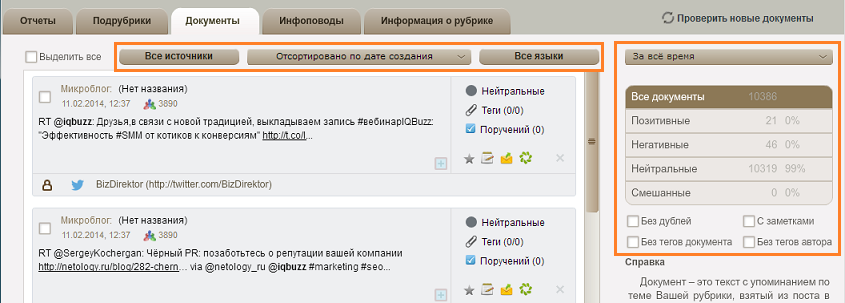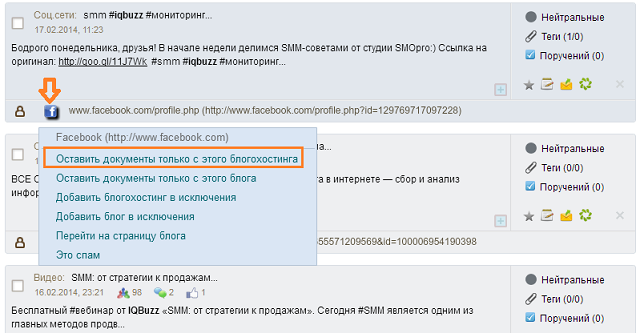Просмотр и фильтрация документов рубрики: различия между версиями
Admin (обсуждение | вклад) |
Admin (обсуждение | вклад) |
||
| (не показана 1 промежуточная версия этого же участника) | |||
| Строка 25: | Строка 25: | ||
<li>[[Файл:326.png]] | <li>[[Файл:326.png]] | ||
- кликните по этой иконке, чтобы увидеть всю информацию об авторе. В выпадающем меню выберите "Карточка автора" - в ней содержится подробная информация, взятая из открытого профиля автора.</li> | - кликните по этой иконке, чтобы увидеть всю информацию об авторе. В выпадающем меню выберите "Карточка автора" - в ней содержится подробная информация, взятая из открытого профиля автора.</li> | ||
| − | <li> | + | <li>[[Файл:327.png]] |
- информация о ресурсе, на котором был опубликован документ. <em>Справа от иконки размещается название раздела сайта, кликните по нему, чтобы открыть оригинал сообщения на этом ресурсе.</em></li> | - информация о ресурсе, на котором был опубликован документ. <em>Справа от иконки размещается название раздела сайта, кликните по нему, чтобы открыть оригинал сообщения на этом ресурсе.</em></li> | ||
</ul> | </ul> | ||
| Строка 40: | Строка 40: | ||
<li><strong>Фильтр по тональности -</strong> возможность просматривать документы только одной нужной тональности.</li> | <li><strong>Фильтр по тональности -</strong> возможность просматривать документы только одной нужной тональности.</li> | ||
<li><strong>"Без дублей" - </strong>включите эту галочку, и система скроет все дубликаты документов, оставив в списке только первоисточники (документ, написанный самым первым из всех дубликатов)</li> | <li><strong>"Без дублей" - </strong>включите эту галочку, и система скроет все дубликаты документов, оставив в списке только первоисточники (документ, написанный самым первым из всех дубликатов)</li> | ||
| − | <li><strong>"С заметками" - </strong>вы можете оставить в списке только те документы, на которых есть | + | <li><strong>"С заметками" - </strong>вы можете оставить в списке только те документы, на которых есть [[Обработка документов|текстовые заметки]]</li> |
<li><strong>"Без тегов документов" - </strong>включите эту галочку, и в писке останутся документы, на которых нет ни одного тега. Эта функция удобна для контроля обработанных документов.</li> | <li><strong>"Без тегов документов" - </strong>включите эту галочку, и в писке останутся документы, на которых нет ни одного тега. Эта функция удобна для контроля обработанных документов.</li> | ||
| − | <li><strong>"Без тегов авторов" - </strong>в списке останутся документы, у авторов которых нет ни одного тега. Подробнее о тегах авторов | + | <li><strong>"Без тегов авторов" - </strong>в списке останутся документы, у авторов которых нет ни одного тега. Подробнее о тегах авторов [[Обработка документов|читайте здесь]]</li> |
</ul> | </ul> | ||
<p> </p> | <p> </p> | ||
| Строка 52: | Строка 52: | ||
<p> </p> | <p> </p> | ||
<p><strong>Фильтр по автору</strong></p> | <p><strong>Фильтр по автору</strong></p> | ||
| − | <p>Вы также можете просмотреть все документы одного выбранного автора. Это очень удобный способ понять, что представляет из себя блоггер. Для этого нужно кликнуть на документе по иконке | + | <p>Вы также можете просмотреть все документы одного выбранного автора. Это очень удобный способ понять, что представляет из себя блоггер. Для этого нужно кликнуть на документе по иконке [[Файл:326.png]] и выбрать в меню пункт "Оставить документы только этого автора".</p> |
<p> </p> | <p> </p> | ||
<p><strong style="font-size: 1em; line-height: 1.45em;">Сортировка документов</strong></p> | <p><strong style="font-size: 1em; line-height: 1.45em;">Сортировка документов</strong></p> | ||
Текущая версия на 09:35, 31 марта 2015
Результаты мониторинга сохраняются в рубриках в виде документов.
Для каждого документа, помимо текста сообщения, сохраняется множество дополнительной информации: дата создания, автор, охват, количество лайков, количество комментариев, тональность и другие. В этой статье мы расскажем о том, как просматривать, сортировать и фильтровать документы в рубриках.
Чтобы перейти к списку документов, выберите в рубрике вкладку "Документы". В списке отдельно взятый документ в системе выгляди так:
Параметры документа
Давайте подробнее разберем параметры, которые отображаются в верхней части документа:
 - дата и время создания сообщения. Время всегда указывается московское. Для некоторых сообщений здесь стоит надпись "Дата не определена", это означает, что системе не удалось выделить и присвоить дату и время сообщения.
- дата и время создания сообщения. Время всегда указывается московское. Для некоторых сообщений здесь стоит надпись "Дата не определена", это означает, что системе не удалось выделить и присвоить дату и время сообщения. - охват сообщением аудитории (потенциальный). Рассчитывается в зависимости от интернет-ресурса: Twitter - количество читателей автора, Youtube, Rutube, Vimeo - количество просмотров ролика, пост в блоге LiveJournal - количество друзей автора, пост в сообществе LiveJournal - количество участников сообщества, запись на стене группы/сообщества в Facebook и Вконтакте - количество участников группы, сообщения на форуме - количество просмотров на момент обнаружения нашим роботом.
- охват сообщением аудитории (потенциальный). Рассчитывается в зависимости от интернет-ресурса: Twitter - количество читателей автора, Youtube, Rutube, Vimeo - количество просмотров ролика, пост в блоге LiveJournal - количество друзей автора, пост в сообществе LiveJournal - количество участников сообщества, запись на стене группы/сообщества в Facebook и Вконтакте - количество участников группы, сообщения на форуме - количество просмотров на момент обнаружения нашим роботом. - количество комментариев на момент обнаружения сообщения нашим роботом.
- количество комментариев на момент обнаружения сообщения нашим роботом. - количество лайков и отметок "Мне нравится" на момент обнаружения сообщения.
- количество лайков и отметок "Мне нравится" на момент обнаружения сообщения.
![]() Не все параметры будут присутствовать на документах в обязательном порядке. Они сохраняются только при наличии технической возможности на источнике.
Не все параметры будут присутствовать на документах в обязательном порядке. Они сохраняются только при наличии технической возможности на источнике.
В нижней части документа размещается информация об авторе и ресурсе, на котором документ опубликован:
 - кликните по этой иконке, чтобы увидеть всю информацию об авторе. В выпадающем меню выберите "Карточка автора" - в ней содержится подробная информация, взятая из открытого профиля автора.
- кликните по этой иконке, чтобы увидеть всю информацию об авторе. В выпадающем меню выберите "Карточка автора" - в ней содержится подробная информация, взятая из открытого профиля автора. - информация о ресурсе, на котором был опубликован документ. Справа от иконки размещается название раздела сайта, кликните по нему, чтобы открыть оригинал сообщения на этом ресурсе.
- информация о ресурсе, на котором был опубликован документ. Справа от иконки размещается название раздела сайта, кликните по нему, чтобы открыть оригинал сообщения на этом ресурсе.
Фильтрация документов
Вы можете отфильтровать список документов по нескольким параметрам. Блок с фильтрами выделен на скриншоте цветной рамкой:
- "Все источники" - фильтр по типу контента (соцсети, блоги, форумы, посты, комментарии, микроблоги, видео). Вы можете оставить в списке документы каких-либо конкретных типов.
- "Все языки" - фильтр по языку документа. IQBuzz распознает язык сообщения, и вы можете отфильтровать список по любым из 38 языков.
- "За все время" - возможность оставить документы за какой-то выбранный период времени.
- Фильтр по тональности - возможность просматривать документы только одной нужной тональности.
- "Без дублей" - включите эту галочку, и система скроет все дубликаты документов, оставив в списке только первоисточники (документ, написанный самым первым из всех дубликатов)
- "С заметками" - вы можете оставить в списке только те документы, на которых есть текстовые заметки
- "Без тегов документов" - включите эту галочку, и в писке останутся документы, на которых нет ни одного тега. Эта функция удобна для контроля обработанных документов.
- "Без тегов авторов" - в списке останутся документы, у авторов которых нет ни одного тега. Подробнее о тегах авторов читайте здесь
Фильтр по источнику
При просмотре документов можно оставить сообщения только с какого-то выбранного источника (блогохостинга). Например, все сообщения только с Facebook.
Для этого кликните мышкой по иконке источника на документе и выберите в меню "Оставить документы только с этого блогохостинга":
Фильтр по автору
Вы также можете просмотреть все документы одного выбранного автора. Это очень удобный способ понять, что представляет из себя блоггер. Для этого нужно кликнуть на документе по иконке ![]() и выбрать в меню пункт "Оставить документы только этого автора".
и выбрать в меню пункт "Оставить документы только этого автора".
Сортировка документов
По умолчанию список документов отсортирован по убыванию даты создания от самых свежих к самым старым.
Над списком документов вы найдете выпадающий список "Отсортировано по дате создания", в котором можно выбрать другие варианты сортировки:
- по дате индексации - сортировка в порядке попадания документов в рубрику (от самых свежих к самым старым). Дата индексации отличается от даты создания тем, а именно: дата индексации - это время, когда наш робот нашел этот документ. Это может быть несколько позже даты написания сообщения.
- По количеству дублей
- По охвату
- По числу комментариев
- По количеству лайков
- По числу поделившихся